Sente que o nome do YouTube que você inventou quando começou está impedindo você de atingir o próximo marco de inscritos? Quer se reinventar sem iniciar um novo canal? Você veio ao lugar certo. Este guia não irá ajudá-lo ganhar a vida on-line, mas pode dar ao seu canal a reformulação necessária, ensinando como alterar seu nome no YouTube em apenas algumas etapas rápidas.
Conteúdo
- Contas de marca vs. contas padrão
- Alterar seu nome no YouTube: para contas padrão e de marca
Antes de continuar a leitura, lembre-se de que este guia se concentra exclusivamente na alteração do nome do seu canal — ou seja, o nome que aparece quando as pessoas visitam a página principal do seu canal. Se você quiser alterar seu URL, você pode crie um personalizado se você for elegívelou exclua-o e crie um novo, mas não é possível alterar um URL personalizado existente.
Vídeos recomendados
Além disso, embora a alteração do nome do seu canal no YouTube agora seja o mesmo processo para contas com e sem marca (padrão), você deve saber que o
as alterações feitas ainda serão aplicadas de maneira diferente dependendo se você tem uma conta padrão, sem marca, ou uma conta de marca.Conteúdo Relacionado
- Como baixar músicas do YouTube
- Como baixar vídeos do Vimeo
- Maiores canais do YouTube
Contas de marca vs. contas padrão
Antes de explicarmos como mude seu nome no YouTube, devemos primeiro discutir como essas modificações serão aplicadas às contas padrão e às contas de marca, pois elas serão aplicadas de maneiras diferentes. Contas padrão sem marca permitirão que você altere o nome do seu canal, mas trocar o nome do seu canal O YouTube também troca seu nome em todos os outros serviços da sua Conta do Google, como seu e-mail do Gmail conta. Isso ocorre porque você está atualizando as informações da sua Conta do Google diretamente, uma vez que uma conta normal do YouTube não é considerada separada da sua Conta do Google.
No entanto, se você possui uma conta de marca no YouTube, alterar o nome do seu canal não vou alterar o nome da sua Conta do Google associada. Isso significa que uma modificação do nome do canal da sua conta de marca no YouTube não deve aparecer como um substituto de nome para nenhum dos outros serviços da Conta do Google que você possui.
Dito isto, antes de começar, você precisará determinar se sua conta do YouTube é uma conta de marca ou não. Para ver se este é o caso, basta fazer login no Google e revisar seu Configurações da conta de marca. O processo é simples e fácil. Tudo que você precisa fazer é verificar qual nome de conta está listado no Contas de marca página de configurações abaixo Suas contas de marca. Se você não vir nada listado, a conta em questão provavelmente é uma conta padrão.
Alterar seu nome no YouTube: para contas padrão e de marca
O processo para alterar o nome do seu canal no YouTube é praticamente o mesmo para contas padrão, sem marca, e contas de marca.
Veja como fazer isso:
Passo 1: Vá para YouTube e faça login na conta desejada. Em seguida, clique no ícone da foto do seu perfil no canto superior direito da tela.
Passo 2: No menu suspenso que aparece, escolha Estúdio do YouTube.
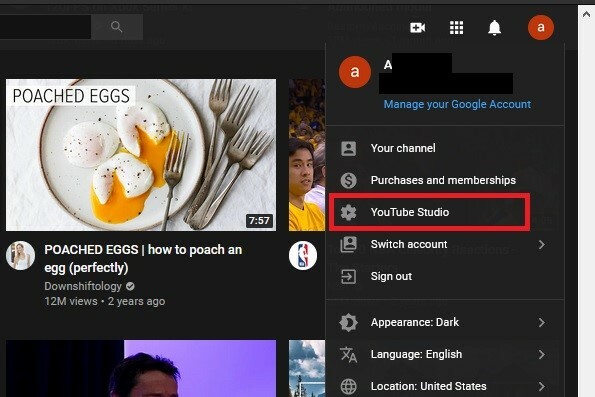
Etapa 3: Vou ao Estúdio do YouTube página e veja o menu à esquerda. Clique Costumização e então o Informação básica aba.

Passo 4: Encontrar Nome e descrição do canal e selecione o ícone de lápis ao lado do título atual do seu canal.
Etapa 5: Se você tiver uma conta padrão, digite o nome que deseja no campo Primeiro nome e Sobrenome caixas de texto. Selecione os Publicar botão no lado direito da tela para terminar de oficializar o nome do seu novo canal. Se você tiver uma conta de marca, digite o nome desejado no campo nome do canal caixa de texto. Selecione os Publicar botão no lado direito da tela para terminar de definir o nome do novo canal. É isso. Aproveite seu canal recém-marcado.
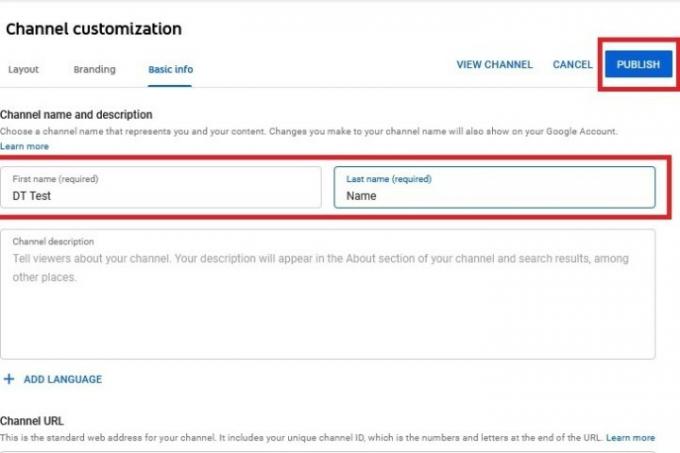
Recomendações dos Editores
- Como usar o Google Maps
- Como transmitir ao vivo no YouTube com OBS
- Como alterar seu idioma no Google Chrome
- Estes são os 10 vídeos mais curtidos no YouTube
- Como bloquear um site
Atualize seu estilo de vidaDigital Trends ajuda os leitores a manter o controle sobre o mundo acelerado da tecnologia com as últimas notícias, análises divertidas de produtos, editoriais criteriosos e prévias únicas.



